Henkilökohtainen hotspot on hyödyllinen ominaisuus iOS-laitteissa, jonka avulla voit jakaa matkapuhelindatayhteytesi muiden laitteiden kanssa. Tämän ominaisuuden avulla voit tarjota Internet-yhteyden kannettavalle tietokoneelle, tabletille tai muille laitteille paikassa, jossa langatonta verkkoa ei ole saatavilla.
Joskus iOS 17 tai iOS 16 Hotspot ei kuitenkaan välttämättä toimi kunnolla. Oletetaan, että sinulla on vaikeuksia muodostaa yhteyttä Personal Hotspotiin päivityksen jälkeen iOS 17:ään. Siinä tapauksessa voit jatkaa lukemista ja käyttää alla olevia hyödyllisiä vinkkejä ratkaistaksesi ongelman. iOS 17/16 Hotspot ei toimi ongelma.
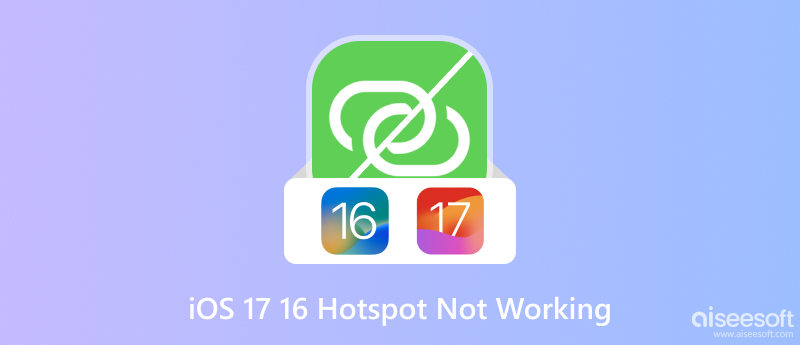
On olemassa muutamia tärkeimpiä syitä siihen, että iOS 17 tai iOS16 Hotspot ei toimi. Ensin sinun tulee tarkistaa ja varmistaa, että olet ottanut Personal Hotspotin käyttöön iPhonessa tai iPadissa.
Personal Hotspot vaatii mobiilidatayhteyden toimiakseen. Jos iOS-laitteesi ei ole yhteydessä matkapuhelinverkkoon, et voi ottaa Personal Hotspotia käyttöön.
Jotkut operaattorit eivät ehkä tue Personal Hotspotia, tai ne voivat vaatia sinua ostamaan lisäpaketin käyttääksesi sitä. Siinä tapauksessa sinun on otettava yhteyttä operaattoriisi tarkistaaksesi, tukeeko tilisi Personal Hotspotia.
Jos iOS-laitteesi verkkoasetukset ovat vioittuneet tai virheelliset, se voi estää Personal Hotspotia toimimasta kunnolla. Varmista, että sinulla on hyvä signaali ja että matkapuhelindatasopimuksesi on aktiivinen.
Joskus iOS-laiteohjelmiston virhe voi aiheuttaa sen, että Personal Hotspot ei toimi kunnolla. iOS 17 on uusi käyttöjärjestelmä, ja siinä saattaa silti esiintyä virheitä, jotka vaikuttavat Personal Hotspotiin.
Harvinaisissa tapauksissa iOS 17/16/15 Personal Hotspot ei ehkä toimi laitteesi laitteisto-ongelman vuoksi.
Jos et voi muodostaa yhteyttä muiden Hotspotiin tai muut laitteet eivät löydä henkilökohtaista yhteyspistettäsi iOS 17:ään päivityksen jälkeen, aseta molemmat laitteet lähelle toisiaan. Sinun on myös varmistettava, että Hotspot-toiminto on käytössä. Tässä on joitain lisävinkkejä iOS 17/16/15 Hotspotin toimimattomuuden korjaamiseen.
Jos henkilökohtainen yhteyspisteesi ei toimi kunnolla, voit yrittää muodostaa yhteyden siihen toisella laitteella. Tämä auttaa sinua määrittämään, onko ongelma iOS-laitteessasi vai laitteessasi, johon yrität muodostaa yhteyden. Tarkista jälleen, että Personal Hotspot on käytössä. Siirry Asetukset-sovelluksen Personal Hotspot -kohtaan ja varmista, että Personal Hotspot -kytkin on päällä. Jos käytät salasanaa Personal Hotspotille, varmista, että kirjoitat oikean salasanan.
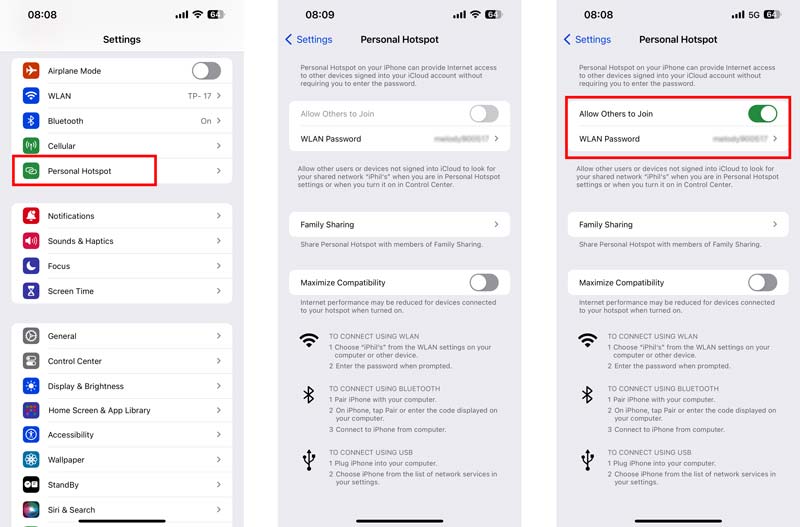
Tarkista mobiilidatayhteytesi. Kuten edellä mainittiin, sinulla pitäisi olla hyvä signaali ja että matkapuhelindatasuunnitelmasi on aktiivinen. Voit tuoda ohjauskeskuksen näkyviin, napauttaa Cellular-kuvaketta sammuttaaksesi sen, odottaa muutaman sekunnin ja ottaa sen käyttöön napauttamalla sen kuvaketta.
Käynnistä iOS-laite uudelleen ja laite, jota yrität yhdistää Personal Hotspotiin. Tämä toiminto voi usein korjata pieniä ohjelmistohäiriöitä ja auttaa korjaamaan iOS 17/16 Hotspot -ongelman.
Palauta kaikki iOS-laitteesi verkkoasetukset tehdasasetuksiin. Se voi korjata vioittuneista tai virheellisistä verkkoasetuksista aiheutuvat ongelmat.

Apple julkaisee säännöllisesti ohjelmistopäivityksiä korjatakseen tunnettuja virheitä ja tietoturva-aukkoja. On mahdollista, että iOS-laiteohjelmiston virhe aiheuttaa sen, että Personal Hotspot ei toimi kunnolla, varsinkin jos muut laitteet eivät löydä hotspotiasi iOS 17:ään päivityksen jälkeen.

Aiseesoft iOS-järjestelmän palauttaminen on erityisesti suunniteltu ratkaisemaan erilaisia järjestelmään liittyviä ongelmia. Se voi korjata iOS-laitteesi normaaliksi turvallisesti.

Lataukset
iOS-järjestelmän palautus - Korjaa iOS 17/16/15 Hotspot, joka ei toimi
100 % turvallinen. Ei mainoksia.
100 % turvallinen. Ei mainoksia.
Kun Personal Hotspot -ominaisuus ei toimi iOS 17:ssä, iOS 16:ssa tai iOS 15:ssä, lataa ja käynnistä tämä suositeltu ohjelmisto tietokoneellesi ja liitä iOS-laite.

Kun laite havaitaan, sinun tulee tarkistaa ja vahvistaa laitteesi tiedot. Valitse korjaustila ja napsauta Optimoi-painiketta. Valitse haluamasi iOS-versio ja lataa laiteohjelmistopaketti korjataksesi Hotspot-ongelman.

Jos olet kokeillut kaikkia yllä olevia ratkaisuja ja Henkilökohtainen hotspot ei vieläkään toimi, on mahdollista, että operaattoritilissäsi on ongelma. Ota yhteyttä operaattoriisi tarkistaaksesi, tukeeko tilisi Personal Hotspotia, ja tehdäksesi vianmäärityksen. Jos operaattorisi on julkaissut uuden operaattoriasetuspäivityksen, asenna se nähdäksesi, korjaako se ongelman.
Poistiko Apple Personal Hotspotin?
Ei, Apple ei ole poistanut Personal Hotspotia iOS 17:stä tai iOS 16:sta. Se on edelleen ominaisuus, jota voidaan käyttää matkapuhelindatayhteytesi jakamiseen muiden laitteiden kanssa. Jos sinulla on ongelmia Personal Hotspotin kanssa iPhonessa tai iPadissa, korjaa ongelma yllä olevien seitsemän vihjeen avulla.
Voitko estää muita muodostamasta yhteyttä Hotspotiin?
Kyllä, voit estää muita muodostamasta yhteyttä Hotspotiin. Voit vaihtaa hotspotin salasanan tai sallia vain tiettyjen laitteiden muodostaa yhteyden. Jos haluat estää tiettyä laitetta yhdistämästä Hotspotiin, voit poistaa sen sallittujen luettelosta.
Miksi Hotspot on yhdistetty, mutta ei Internetiä?
Mobiilidatasuunnitelmasi ei välttämättä sisällä Hotspot-jakoa tai matkapuhelindatayhteys on heikko tai ruuhkainen. Joskus virheelliset Hotspot- ja verkkoasetukset voivat myös aiheuttaa Internet-ongelman.
Yhteenveto
Tämä viesti on tutkinut tärkeimpiä syitä iOS 17/16 Personal Hotspot ei toimi ongelma. Jaoimme myös seitsemän hyödyllistä ratkaisua sen korjaamiseksi. Jos sinulla on ongelmia henkilökohtaiseen yhteyspisteeseen yhdistämisessä, voit palauttaa tämän ominaisuuden normaaliksi niiden avulla.

Korjaa iOS-järjestelmäsi normaaliksi useissa tilanteissa, kuten jumittumisessa DFU-tilassa, palautustilassa, kuuloketilassa, Apple-logossa jne. Normaaliksi ilman tietojen menetystä.
100 % turvallinen. Ei mainoksia.
100 % turvallinen. Ei mainoksia.